Phần mềm độc hại có thể làm chậm hệ thống và gây ra các trục trặc cũng như khó khăn cho bạn khi sử dụng điện thoại. Bài viết giới thiệu các bước để xóa phần mềm độc hại và bảo vệ chiếc điện thoại trong trường hợp bạn đã tải xuống một ứng dụng bị nhiễm mã độc hoặc đã truy cập một trang web đã bị sập.

Bước 1: Tắt máy cho đến khi bạn tìm hiểu chi tiết vấn đề
Mộtkhi bạn nghĩ rằng điện thoại của mình đang bị tấn công bởi phần mềm độc hại, hãy ấnnút nguồn (Power) để tắtđiện thoại. Việcnày không chặn phần mềm độc hại, nhưng có thể ngăn cuộc tấn công trở nên tồi tệ hơn cũng như lây nhiễm cho các mạng gần đó.
Tắt máy cũng cho bạn thêmthời gian để suy nghĩ và nghiên cứu. Bạn có biết ứng dụng nào đã lây nhiễm phần mềm độc hại cho thiết bị của mình không, hay những phần mềm nào khác đã được tải xuống mà không có sự đồng ý của bạn? Nếu không, hãy sử dụng một máy tính khác và tìm kiếm các triệu chứng để thu hẹp vấn đề.
Nếu không phát hiện ra vấn đề gì, bạn có thể bật lại điện thoại và đithẳng đến bước 5. Các ứng dụng chống phần mềm độc hại có thể giúp xác định nguyên nhân gây ra sự cố của bạn và thậm chí có thể xóa phần mềm bị nhiễm cho bạn. Tuy nhiên, điều này sẽ yêu cầu khôi phục lại quyền truy cập điện thoại vào Internettrở lại, đi kèm với đó là một số rủi ro.
Bước 2: Chuyển sang chế độ an toàn/khẩn cấp trong khi bạn làm việc
Khi bạn bật lại thiết bị và tìm cách để loại bỏ ứng dụng có vấn đề, trước tiên hãy chuyển sang chế độ an toàn(Safe mode). Điều này sẽ giúp hạn chế thiệt hại mà ứng dụng bị nhiễm có thể gây ra.
Đối với hầu hết các thiết bị Android, bạn có thể chuyển sang chế độ an toàn bằng cách giữ nút nguồn trong vài giây khi thiết bị của bạn được bật, sau đó nhấn và giữ tùy chọn "Tắt nguồn" (Power off), rồi chọn "Khởi động lại về chế độ an toàn" (Reboot to safe mode). Chọn chế độ này và đợi điện thoại của bạn khởi động lại trước khi tiếp tục.
Nếu bạn không tìm thấymột chế độ an toàn, thìhãy kích hoạt chế độ máy bay để ngắt thiết bị của bạn khỏi mọi mạng. Bạn thường có thể tìm thấy tùy chọn đó ở phíatrên đỉnh màn hình thông báo của bạn.
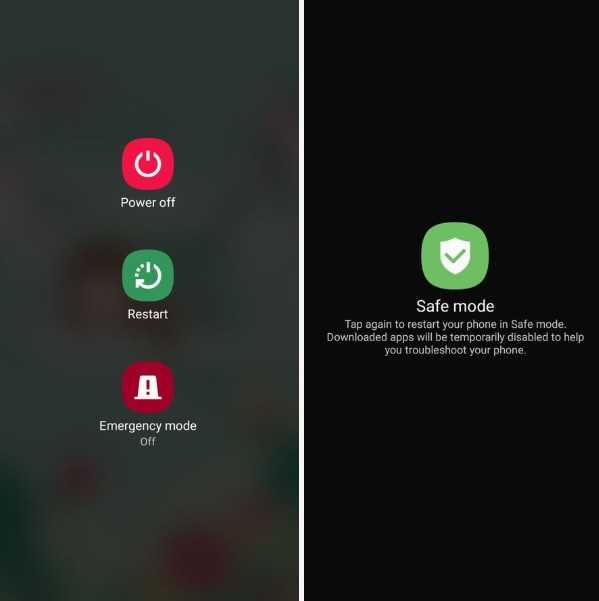
Lưu ý: Nếu bạn phát hiện ra nguyên nhân gây ra sự cố liên quan tới phần mềm độc hại, ngay cả sau khi tải xuống ứng dụng bảo mật, thìđây không phải là lúc để sửa. Hãy nhờmột chuyên gia trợgiúp và bạn nên xoásạch điện thoại của bạn. Đây là một chiến lược tốt nếu điện thoại của bạn bị nhiễm mã độc tống tiền ransomware.
Bước 3: Cài đặt và tìm ứng dụng
Truy cập Cài đặt (Settings) trên thiết bị Android của bạn. Cài đặt thường có biểu tượng hình bánh răng, nhưng điều đó phụ thuộc vào chủ đề và sự sắp xếp của bạn: Hãy tìm kiếm Càiđặt nếu bạn gặp khó khăn trong việc xác định vị trí phù hợp.
Trong Cài đặt, trượtđiện thoại cho đến khi bạn thấy phần được gọi là Ứng dụng (Apps) và vàođây tìm kiếm danh sách tất cả các ứng dụng hiện tại của bạn - bạn có thể cần chọn Trình quản lý ứng dụng (App Manager) để tìm danh sách đầy đủ. Khi đó, cuộn cho đến khi bạn tìm thấy ứng dụng bị nhiễm.
Chọn ứng dụng và sẽcó các tùy chọn để Gỡ cài đặt, Buộc đóng hoặc Buộc dừng (thường bạn không thể gỡ cài đặt các ứng dụng cốt lõi, chỉ vô hiệu hóa chúng, nhưng những ứng dụng này dường như không phải là vấn đề).
Bước 4: Xóa ứng dụng bị nhiễm và bất kỳ điều gì đáng ngờ khác
Chỉ cần chọn Gỡ cài đặt (Uninstall) và thiết bị Android của bạn sẽ xóa ứng dụng bịnghi ngờ. Đây là một ý tưởng tốt để xem lại danh sách ứng dụng của bạn và gỡ cài đặt các bản tải xuống đáng ngờ khác.
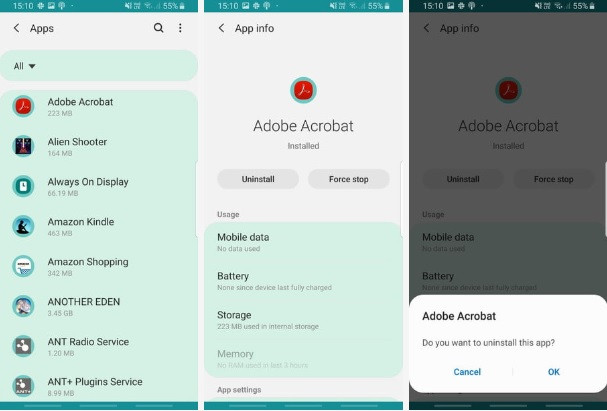
Lưu ý: Trong một số trường hợp, bạn khôngthể gỡ cài đặt ứng dụng, và bạn sẽ thấy tínhnăng Vô hiệu hóa (Disable) ngay ở đó. Một số phần mềm độc hại hoặc ransomware thông minh sẽ truy cập cài đặt quản trị viên của bạn và ngăn chặn điều này. Tuy nhiên, bạn có thể khắc phục bằng cách quay trở lại menu Cài đặt ban đầu và cuộn xuống Khóa màn hình và Bảo mật (Lock Screen and Security) (hoặc một phần tương ứng tương tự).
Trong menu Bảo mật, hãy tìm phần có tên Quản trị viên điện thoại (Phone Device Administrators). Trước tiên, bạn có thể cần phải truy cập vào các cài đặt bảo mật khác, tùy thuộc vào cách thiết lập menu bảo mật của bạn. Trong Quản trị viên điện thoại, bạn sẽ có thể kích hoạt khả năng loại bỏ phần mềm độc hại Android.
Bước 5: Cài đặt một số ứng dụng phòng, chống phần mềm độc hại
Có một số ứng dụng bảo mật bạn có thể tải xuống và cài đặt để bảo vệ điện thoạicủa bạn, quét virus và loại bỏ các tệp rác hay mọi phần mềm có khả năng bị lâynhiễm. Khi bạn hoàn thành thaotác thủ công xóa ứng dụng rắc rối, hãy tải xuống một chương trình bảo mật để giúp giải quyết mọi vấn đề trong tương lai.
Có nhiều lựa chọn trong lĩnh vực này: Hãy thử các phần mềm như Safe Security, Avast Antivirus hoặc AVG Antivirus từ Google Play Store hoặc xem các đề xuất bảo mật và chống virus khác dành cho Android.
5 bước trên là một ý tưởng đơn giản nhưng thực sự hiệu quả để giữ cho thiết bị Android của bạn được an toàn và cập nhật liên tục. Quên cập nhật là một trong những yếu tố quan trọng có thể khiến điện thoại Android rơi vào bẫy tấn công.



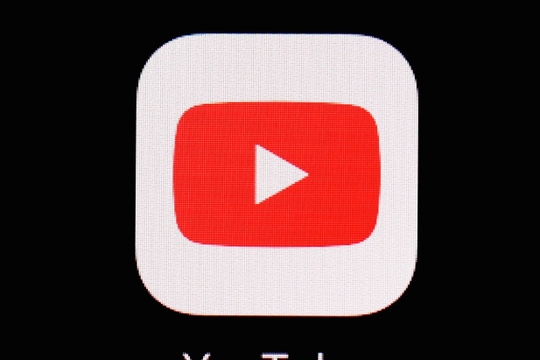










.jpg)




.jpg)





